Excel:如何把多个单元格合并为一个单元格?
1、首先选中我们需要合并的单元格,单元格必须是连续的,非连续的单元格无法使用合并。例如图中所示,选中这一区域内的单元格,我们可以使用鼠标点住A1单元格,拖动到E1单元格,来选中这一区域。或者点击A1,然后按住shift,再点击E1也可以。

2、选中单元格后,在上方的工作区里面,格式选项卡下找到合并后居中按钮。

3、可以直接点击合并后居中按钮,也可以点击按钮旁边的项下的箭头选择更多选项。点击后可能会有提示,这是因为我们选择的单元格并非空单元格,其中存在多个数据,在合并之前,我们需要对数据进行妥善处理后合并,或直接点击确定,丢弃数据,即可查看到选择的单元格已经合并为一个单元格了。
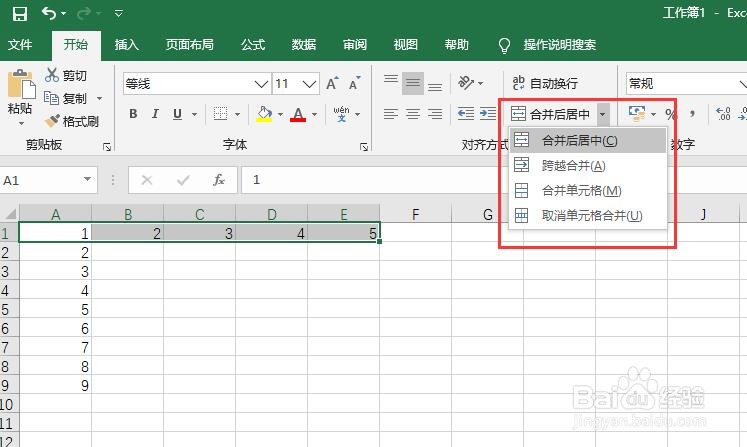


1、刚刚合并的是横向的单元格,合并列单元格也需要使用同样的方法选择单元格。
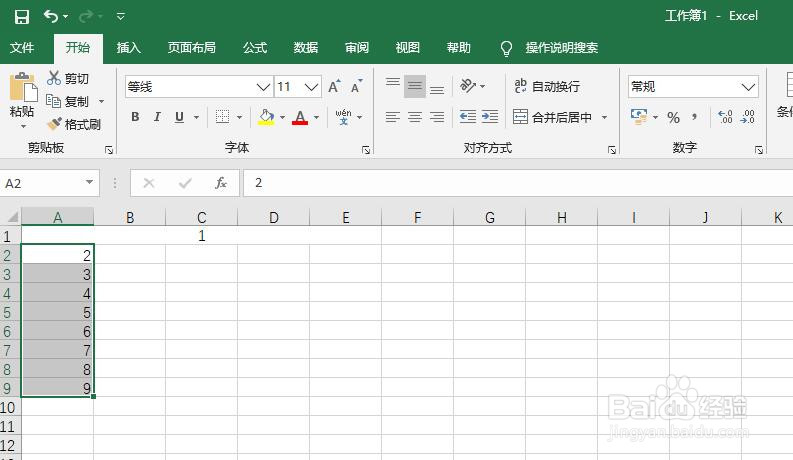
2、在选中的单元格上单击鼠标右键,出现功能菜单,在菜单里选择设置单元格格式。
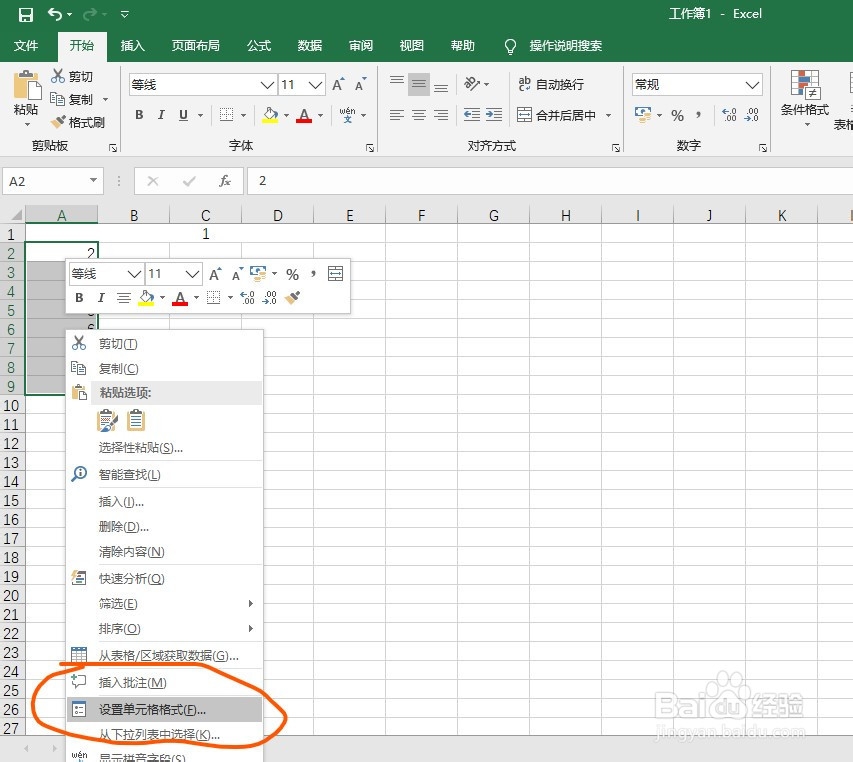
3、打开后,找到对其选项卡,在里面找到合并单元格,点击确定即可。如果选择的单元格里有多个数据,还是会出现警告提示。

4、合并完成后即可查看是否合并成功。
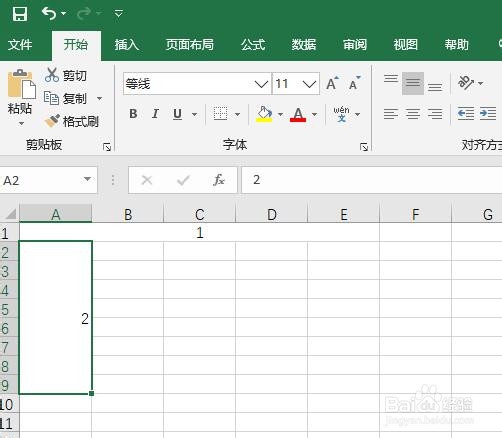
5、如果觉得我的方法对您有帮助,不妨投上您宝贵的一票,这对我将是莫大的鼓励,我会继续为大家提供优质经验的!
声明:本网站引用、摘录或转载内容仅供网站访问者交流或参考,不代表本站立场,如存在版权或非法内容,请联系站长删除,联系邮箱:site.kefu@qq.com。
阅读量:176
阅读量:124
阅读量:105
阅读量:135
阅读量:161